
在Debian系统上实现Tigervnc的多用户访问,让每个用户拥有独立的桌面环境和个性化配置。本文将详细介绍如何在Debian系统中配置和使用Tigervnc的多用户功能。
安装Tigervnc服务器:
使用以下命令安装必要的软件包:
sudo apt update sudo apt install tigervnc-standalone-server tigervnc-common
创建用户账户并设置VNC密码:
为每个需要远程访问的用户创建一个账户,并使用vncpasswd命令为每个用户设置独立的VNC密码。
sudo useradd -m -s /bin/bash newuser sudo passwd newuser sudo vncpasswd -f newuser #为新用户设置VNC密码
配置VNC服务器启动脚本:
每个用户都需要一个~/.vnc/xstartup文件来定义VNC会话启动时所运行的桌面环境。 使用文本编辑器创建并编辑此文件:
nano ~/.vnc/xstartup
在文件中添加以下内容,选择适合您用户的桌面环境(例如XFCE、GNOME):
unset SESSION_MANAGER unset DBUS_SESSION_BUS_ADDRESS startxfce4 & # 或 startgnome-session &,根据您的桌面环境选择
创建systemd服务文件 (可选但推荐):
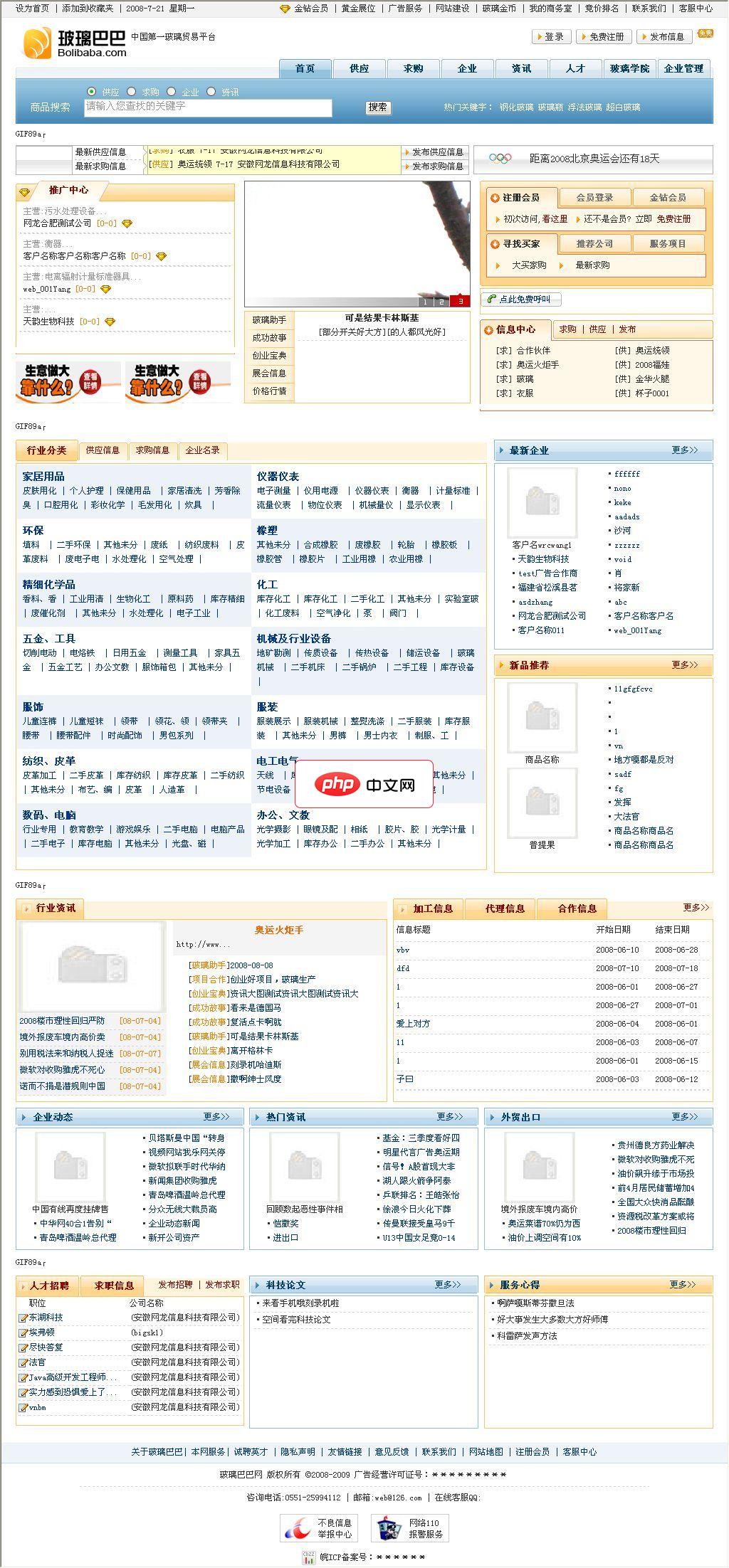
本系统经过多次升级改造,系统内核经过多次优化组合,已经具备相对比较方便快捷的个性化定制的特性,用户部署完毕以后,按照自己的运营要求,可实现快速定制会费管理,支持在线缴费和退费功能财富中心,管理会员的诚信度数据单客户多用户登录管理全部信息支持审批和排名不同的会员级别有不同的信息发布权限企业站单独生成,企业自主决定更新企业站信息留言、询价、报价统一管理,分系统查看分类信息参数化管理,支持多样分类信息,
 0
0

为了更方便地管理VNC服务器,建议创建自定义的systemd服务文件。例如,为用户newuser创建/etc/systemd/system/vncserver@.service文件(注意@符号):
[Unit] Description=VNC Server for %i After=network.target [Service] User=newuser Group=users WorkingDirectory=/home/newuser ExecStartPre=/usr/bin/vncserver -kill :%i ExecStart=/usr/bin/vncserver -depth 24 -geometry 1280x800 :%i ExecStop=/usr/bin/vncserver -kill :%i Restart=always RestartSec=5 [Install] WantedBy=multi-user.target
将newuser替换为实际用户名。 然后启用并启动服务:
sudo systemctl daemon-reload sudo systemctl enable vncserver@:1.service sudo systemctl start vncserver@:1.service ``` (将`:1`替换为需要的显示号)
启动VNC服务器并查看可用显示号:
使用以下命令启动VNC服务器,并用vncserver -list查看已启动的会话和显示号:
vncserver :1 vncserver -list
使用VNC客户端连接到服务器。连接地址格式为ip_address:5901 (其中1为显示号,每个用户和显示号对应一个端口,例如:2对应ip_address:5902),输入用户名和之前设置的VNC密码进行连接。
为了增强安全性,建议:
以上步骤提供了在Debian系统中配置Tigervnc多用户访问的基本方法。 根据实际情况,您可能需要调整部分配置。 请务必仔细阅读每个命令的含义,并谨慎操作。
以上就是Tigervnc在Debian中的多用户支持的详细内容,更多请关注php中文网其它相关文章!

每个人都需要一台速度更快、更稳定的 PC。随着时间的推移,垃圾文件、旧注册表数据和不必要的后台进程会占用资源并降低性能。幸运的是,许多工具可以让 Windows 保持平稳运行。

Copyright 2014-2025 https://www.php.cn/ All Rights Reserved | php.cn | 湘ICP备2023035733号